Ошибка 0x8007000d при установке, обновлении, активации Windows 11/10
Ошибка 0x8007000d(Error 0x8007000d) — довольно необычная ошибка в том смысле, что она появляется в разных сценариях. Вы можете столкнуться с ошибкой при установке, обновлении, обновлении или активации Windows 11/10. В этом посте мы постараемся предоставить наиболее подходящие решения, которые вы можете попробовать для успешного решения проблемы в отношении соответствующих сценариев ошибок.
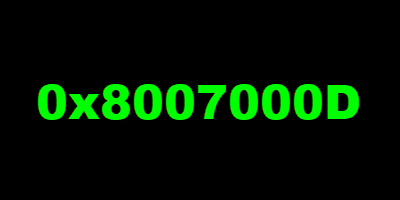
См. разделы ниже для устранения ошибки в зависимости от того, как вы с ней столкнулись.
Ошибка 0x8007000d при установке Windows 11/10
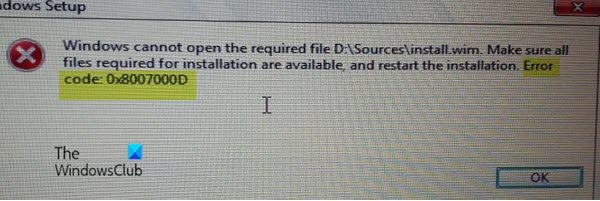
Эта ошибка указывает на то, что используемый вами загрузочный установочный носитель поврежден, поэтому установка Windows 10 не удалась(Windows 10 installation failed) . В этом случае вам нужно будет повторно создать этот установочный носитель(re-create that installation media) и повторить процесс установки(install process) — он должен завершиться успешно без каких-либо ошибок.
Ошибка 0x8007000d при обновлении или обновлении Windows 11/10
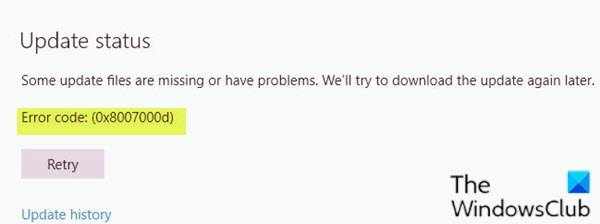
Ошибка Центра обновления Windows(Windows Update error) 0x8007000d(Windows Update error 0x8007000d) возникает в основном по двум причинам: повреждены системные файлы или компоненты обновления Windows устарели. Это не позволит вам устанавливать какие-либо обновления для Windows , а также не позволит вам обновить Windows , если доступна более новая версия.
Когда вы столкнетесь с этой ошибкой, вы не сможете применять ежемесячные исправления безопасности в существующей операционной системе. Иногда вам может удаться инициировать обновление через Центр обновления Windows(Windows Update) . Однако это либо потерпит неудачу, либо застрянет на определенном проценте.
Итак, если вы столкнулись с этой проблемой, вы можете попробовать наши рекомендуемые ниже решения в произвольном порядке и посмотреть, поможет ли это решить проблему.
- Запустите средство устранения неполадок Центра обновления Windows
- Запустить сканирование SFC
- Запустить сканирование DISM
- (Reset Windows Update)Сбросить компоненты Центра обновления Windows до значений по умолчанию
- Вручную загрузите обновление из каталога Центра обновления Майкрософт(Microsoft Update Catalog) (применяется к накопительным обновлениям(Cumulative Updates) ) .
- Непосредственно загрузите ISO -образ (ISO)Windows 10 или используйте Media Creation Tool (применяется к обновлениям функций(Feature Updates) )
Давайте взглянем на описание процесса, связанного с каждым из перечисленных решений.
1] Запустите средство устранения неполадок Центра обновления Windows.(Run Windows Update Troubleshooter)
Чаще всего запуск встроенного средства устранения неполадок Центра обновления Windows исправляет ошибки обновления в Windows 10 . После того, как вы запустите средство устранения неполадок и повторно запустите Центр обновления Windows , но по-прежнему получите сообщение об ошибке, вы можете попробовать следующее решение.
2] Запустите сканирование SFC
The presence of corrupt/damaged system files can potentially trigger this error on Windows 10. In which case, you can run SFC scan. Running this inbuilt command-line utility program scans the entire PC for obsolete or corrupt/damaged files and replaces or repairs such files (if any) as the case maybe.
3] Run DISM scan
Sometimes the SFC scan will fail to fix the underlying causes. In such cases, you should run Deployment Image Servicing and Management (DISM) scan – another in-built tool to repair the corrupt files as well as the Windows system image.
4] Reset Windows Update components to the default
В этом решении вы можете использовать средство сброса агента обновления Windows(Reset Windows Update Agent Tool) и посмотреть, поможет ли оно вам. Этот сценарий PowerShell поможет вам сбросить клиент Центра обновления Windows(PowerShell script will help you Reset Windows Update Client) . Кроме того, вы можете вручную сбросить все компоненты Центра обновления Windows до значений по умолчанию(manually reset each Windows Update components to default) .
5 ] Вручную(] Manually) загрузите обновление из каталога Центра обновления Майкрософт(Microsoft Update Catalog) (применяется к накопительным обновлениям(Cumulative Updates) )
Если у вас возникла эта проблема при установке накопительного обновления через Центр обновления Windows, вы можете вручную загрузить из каталога Центра обновления Майкрософт обновление(manually download from the Microsoft Update Catalog) , которое не удается установить и, следовательно, вызывает ошибку обновления, а затем установить обновление на ПК с Windows 10.
См. этот пост, если после загрузки обновления и запуска установщика вы получаете сообщение об ошибке . Установщик обнаружил ошибку 0x8007000d, ошибка «Данные недействительны»(Installer encountered an error 0x8007000d, Data is invalid) .
6] Непосредственно загрузите Windows ISO или используйте Media Creation Tool (применяется к обновлениям функций(Feature Updates) )
Если у вас возникла эта проблема при установке обновлений функций через Центр обновления Windows, вы можете напрямую загрузить последний файл ISO-образа Windows с веб-сайта Microsoft . После того, как вы загрузили ISO -образ в папку (предпочтительно на рабочий стол) на своем устройстве, дважды щелкните ISO - образ, чтобы смонтировать его как виртуальный диск, а затем дважды щелкните файл setup.exe , чтобы начать процесс обновления на месте.
Кроме того, вы можете использовать Помощник по обновлению Windows для установки обновления компонентов.
Дополнительные советы по исправлению(More tips to fix) : Центр обновления Windows, восстановление системы или код ошибки активации 0x8007000D.
Ошибка 0x8007000d при активации Windows 11/10
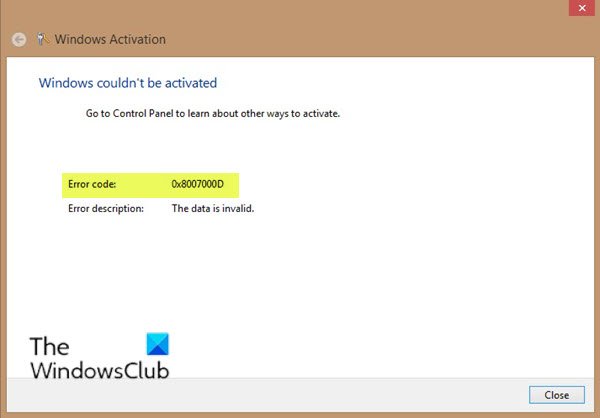
Вы можете столкнуться с этой ошибкой активации(activation error) при попытке запустить команду slmgr -dlvили slmgr -ato. Эта ошибка может быть вызвана недостаточным разрешением для «корневого» каталога. Системная(System) учетная запись по умолчанию имеет разрешения «Полный доступ »(Control) к пути реестра:
HKEY_LOCAL_MACHINE\SYSTEM\CurrentControlSet\Enum\ROOT
и любые подразделы. Если эти разрешения были изменены для ключа «Root» или любого подключа (-ов), вы увидите код ошибки 0x8007000D(error code 0x8007000D) .
Итак, если вы столкнулись с этой проблемой, вы можете попробовать наши рекомендуемые ниже решения в произвольном порядке и посмотреть, поможет ли это решить проблему.
- Запустите (Run)средство устранения неполадок активации(Activation Troubleshooter) Windows 10 .
- Выполните чистую загрузку(Boot) и повторите попытку активации .
- Назначьте (Assign)системной(System) учетной записи минимальное разрешение «Перечислить подразделы».
- Активировать по телефону
Давайте взглянем на описание процесса, связанного с каждым из перечисленных решений.
Прежде чем попробовать какое-либо из приведенных ниже решений, вы можете быстро запустить сканирование SFC , а затем сканирование (SFC)DISM (при необходимости), а затем повторить активацию. Если это не решит вашу проблему, вы можете продолжить.
1] Запустите средство устранения неполадок активации Windows.(Run Windows Activation Troubleshooter)
Средство устранения неполадок активации Windows(Windows Activation Troubleshooter) поможет вам решить наиболее часто встречающиеся проблемы с активацией на устройствах с подлинной Windows(Genuine Windows) , в том числе вызванные изменениями оборудования. Это решение требует, чтобы вы запустили встроенное средство устранения неполадок активации Windows 10 и посмотрели, поможет ли это. В противном случае вы можете попробовать следующее решение.
2] Выполните (Perform)чистую загрузку(Clean Boot) и повторите попытку активации .
Были случаи, когда некоторые программы мешали процессу активации. Это решение требует, чтобы вы выполнили чистую загрузку(perform a Clean Boot) — это отключит все активные программы безопасности или сторонние программы, работающие в фоновом режиме. Как только ваше устройство с Windows 10 запустится в состоянии чистой загрузки, вы можете снова попытаться активировать Windows 10 .
3] Назначьте(Assign) минимальное разрешение «Перечислить подразделы» системной(System) учетной записи .
Поскольку это операция реестра, рекомендуется создать резервную копию реестра(back up the registry) или создать точку восстановления системы в качестве необходимых мер предосторожности. После этого вы можете действовать следующим образом:
- Нажмите клавишу Windows key + R , чтобы вызвать диалоговое окно «Выполнить».
- В диалоговом окне «Выполнить» введите
regeditи нажмите Enter, чтобы открыть редактор реестра(open Registry Editor) . - Перейдите или перейдите к пути к ключу реестра ниже:
HKEY_LOCAL_MACHINE\SYSTEM\CurrentControlSet\Enum\ROOT
- В этом месте на левой панели щелкните правой кнопкой мыши папку ROOT и выберите « Разрешение(Permission) » .
- Выберите « Система»(System) в разделе « Группы» или «Имена пользователей(Groups or Usernames) » и проверьте статус разрешений. Если он изменился на «Только чтение(Read) », перейдите к следующему шагу.
- Нажмите кнопку «Дополнительно(Advanced) » .
- На вкладке «Разрешения(Permissions) » выберите « Система»(System) и нажмите «Изменить(Edit) » .
- Выберите Полный доступ.(Full Control.)
- Нажмите OK , чтобы сохранить изменения разрешений. Если вы каким-то образом не можете сохранить это изменение, возможно, вам придется стать владельцем(take ownership) и повторить попытку.
Теперь вы можете повторить попытку активации. Если вам по-прежнему не удается выполнить активацию, попробуйте следующее решение.
4] Активировать по телефону
Активация телефона Microsoft — это один из способов активации продуктов Microsoft Windows или Microsoft Office . Как правило, для этого требуется позвонить в центр активации Microsoft(Microsoft Activation Center) и устно обменяться информацией об активации.
Надеюсь, вы найдете этот пост полезным!
Related posts
Что-то мешает нам общаться с нашими серверами активации
Fix для Windows 10 Update or Activation Error 0x800f0805
Как активировать Windows 10 Enterprise Edition
Fix Windows Update or Activation Ошибка code 0xc004f075
Error 0xc0ea000a, Невозможно активировать Windows 10 после hardware change
DNS server failure 0x8007232A, объем Activation Error на Windows
Это product key не предназначен для region message в Office
Microsoft Office Product Key installation error 0x80070005
Fix Activation Ошибка 0x8004FC12 на Windows 10/11
Fix Windows Server Activation Error 0xc004f069
product key вы вошли не работали, Error 0xC004F050
product key вы вошли не работают, Error 0xc0020036
Как проверить License Type and Activation Status Office
Как изменить тему в Windows 10 без активации
Find Windows 10 Product Key с использованием Command Prompt or PowerShell
Fix для Windows 10 Activation Error Code 0xC004B100
Вы напечатали product key, не могут быть использованы для активации Windows
Sorry, у нас есть проблемы с временным сервером - Apps Office 365
Fix Windows 10 Activation error 0x004f200 (Non-genuine)
Fix Activation error code 0x803FABB8 на Windows 11/10
